当前位置:主页 > Windows7系统教程 >
mac装win7开机重启蓝屏如何办|mac装win7开机重启蓝屏的处理办法
更新时间:2018-08-28 作者:win7系统下载 来源:www.win71234.com
mac装win7开机重启蓝屏如何办|mac装win7开机重启蓝屏的处理办法?
有苹果用户,在mac电脑下安装win7系统后,重启时出现蓝屏,不知道这是怎么回事?遇到这个问题要怎么解决,下面由小编给大家分享下苹果电脑装win7系统后重启蓝屏的解决方法。
推荐:win7 64位专业版
1.一般这个情况表现为一登录在加载启动项的过程中就会蓝屏,但这个情况应该可以进windows的安全模式的:
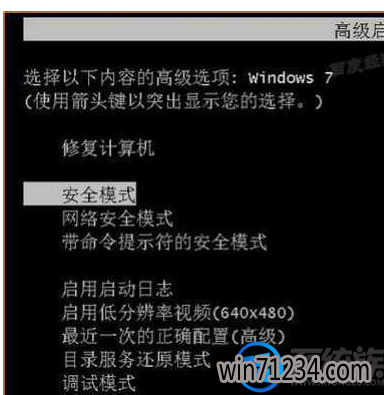
2.进入安全模式后,在命令符下定位,输入“cd c:\windows\system32\drivers”,按回车键:
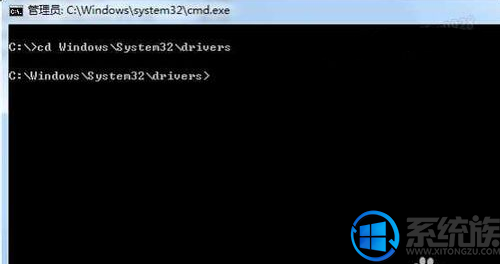
3.定位到C:\windows\system32\drivers\下,输入“dir apple*.sys”命令,查看到有applehfs.sys和applemnt.sys文件

4.输入“ren applehfs.sys applehfs_.sys”命令将applehfs.sys改名为applehfs_.sys,再输入“ren applemnt.sys applemnt_.sys”将applemnt.sys改为applemnt_.sys:

5.用“dir apple*.sys”查看到改名后的applehfs_.sys和applemnt_.sys文件:
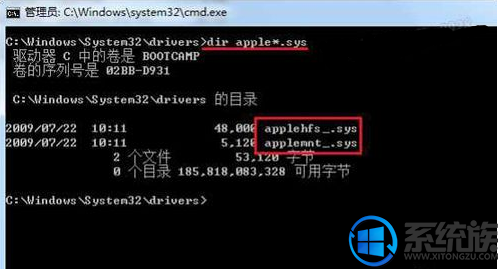
6.重启后正常登录win7,不再蓝屏:
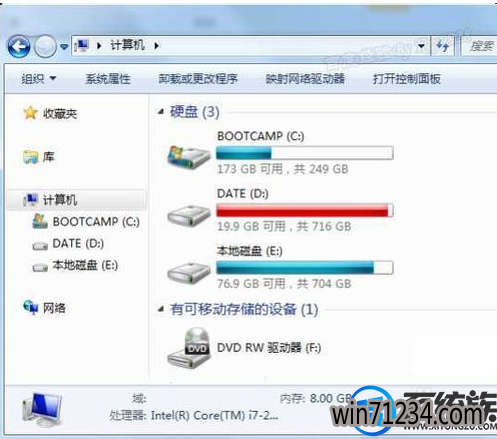
以上就是苹果电脑装win7系统后重启蓝屏的解决方法。有遇到这样问题的用户不妨按上述方法进行解决,希望今天的分享能对你有所帮助。
有苹果用户,在mac电脑下安装win7系统后,重启时出现蓝屏,不知道这是怎么回事?遇到这个问题要怎么解决,下面由小编给大家分享下苹果电脑装win7系统后重启蓝屏的解决方法。
推荐:win7 64位专业版
1.一般这个情况表现为一登录在加载启动项的过程中就会蓝屏,但这个情况应该可以进windows的安全模式的:
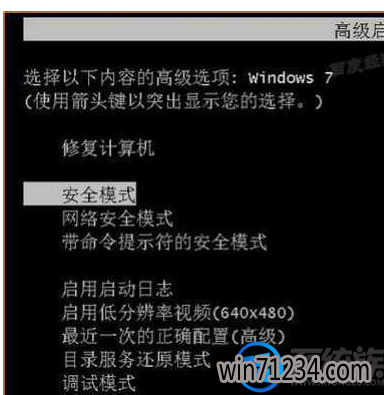
2.进入安全模式后,在命令符下定位,输入“cd c:\windows\system32\drivers”,按回车键:
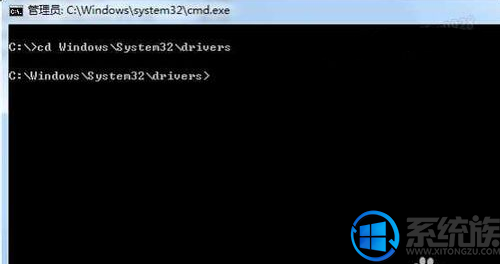
3.定位到C:\windows\system32\drivers\下,输入“dir apple*.sys”命令,查看到有applehfs.sys和applemnt.sys文件

4.输入“ren applehfs.sys applehfs_.sys”命令将applehfs.sys改名为applehfs_.sys,再输入“ren applemnt.sys applemnt_.sys”将applemnt.sys改为applemnt_.sys:

5.用“dir apple*.sys”查看到改名后的applehfs_.sys和applemnt_.sys文件:
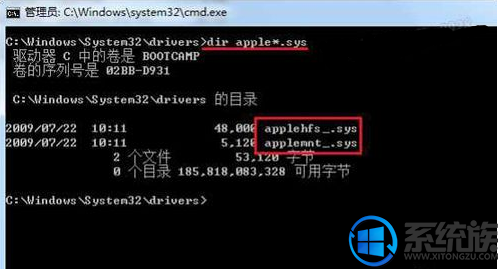
6.重启后正常登录win7,不再蓝屏:
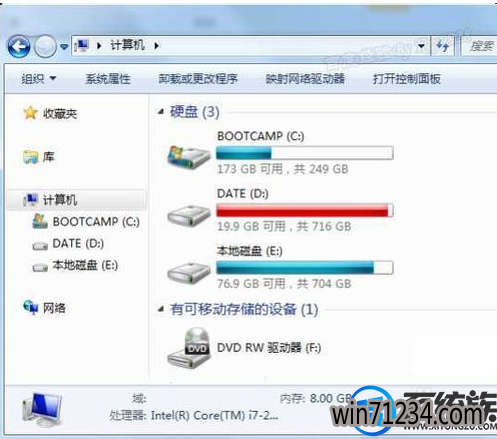
以上就是苹果电脑装win7系统后重启蓝屏的解决方法。有遇到这样问题的用户不妨按上述方法进行解决,希望今天的分享能对你有所帮助。
相关Windows7系统教程推荐
- 深度技术Win10系统中将桌面背景设置透明渐变效果的诀窍 2016-04-22
- 快速清除电脑公司Win10系统垃圾有高招 2017-01-20
- 番茄花园Win10系统全新刻录功能支持ISO格式镜像刻录的技巧 2016-04-19
- 老毛桃Win10纯净版无法使用winrar提示拒绝访问要如何处理 2016-11-04
- 得得Win10玩游戏时提示显示器驱动程序停止响应并已恢复怎么办? 2017-09-10
- 电脑公司Win8.1 SP1正式版蓝屏死机提示错误代码Error C000009A的 2016-09-17
- BitLocker加密后忘记了中关村Win8.1旗舰版密码的破解技巧 2016-09-05
- win10更换软件桌面图标的小技巧 2017-11-15
- Win8.1大白菜专业版系统天气无法加载的解决方法 2018-03-12
- W7出现“应用程序发生异常 未知的软件异常”怎么办 2016-07-16
win7 64位系统排行
Windows7系统教程推荐
- 深度完美win10系统火狐浏览器无法安装更新出错如何解决?09-24
- 雨林木风Win10系统打开Word程序提示宏错误的解决措施04-22
- 系统之家Win10系统怎么进入bios设置与bios的设置方法05-11
- win7玩使命召唤2不能全屏如何办?|win7玩使命召唤2不能全屏的处理办09-09
- Windows10专业版系统开机加速,将多余的第三方加载项去除的方法06-06
- 登录界面Win10系统默认输入法的更改方法05-09
- W7下建立无法删除文件夹以确保系统重要资料的安全07-24
- 如何解决系统基地Win10企业版系统软件不兼容的问题?05-18
- 深度技术Win10系统系统玩CF找不到bugtrap.dll的正确解决步骤12-27
 win7系统下载
win7系统下载




